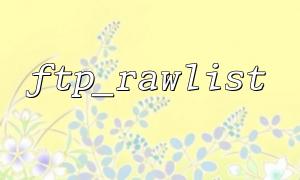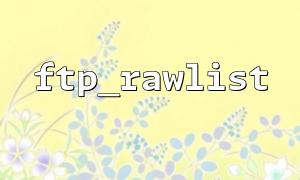まず、 FTP_Connectを使用してFTPサーバーへの接続を確立し、 FTP_LOGIN関数でログインします。
<?php
// 接続する FTP サーバ
$ftp_server = "gitbox.net";
$conn_id = ftp_connect($ftp_server);
if (!$conn_id) {
die("无法接続する到 FTP サーバ $ftp_server");
}
// ログイン
$ftp_user = "your_username";
$ftp_pass = "your_password";
if (!ftp_login($conn_id, $ftp_user, $ftp_pass)) {
die("FTP ログイン失败");
}
echo "成功接続する并ログイン到 $ftp_server\n";
?>
正常にログインした後、 FTP_RAWLISTを使用して、ディレクトリにファイルとフォルダー情報を取得します。
<?php
// 現在のディレクトリリストを取得します
$directory = "/";
$file_list = ftp_rawlist($conn_id, $directory);
if ($file_list === false) {
die("ディレクトリリストを取得できません");
}
// 出力ディレクトリ情報
foreach ($file_list as $file) {
echo $file . "<br>";
}
?>
Linux LS -Lコマンドの出力と同様に、ファイルの詳細を含む配列があります。
表示しやすくするためには、 FTP_RAWLISTによって返された文字列を解析して、ファイルとディレクトリを区別する必要があります。
<?php
function parseFtpRawList($raw_list) {
$items = [];
foreach ($raw_list as $line) {
$chunks = preg_split("/\s+/", $line, 9);
if (count($chunks) === 9) {
list($permissions, $number, $owner, $group, $size, $month, $day, $timeOrYear, $name) = $chunks;
$items[] = [
'permissions' => $permissions,
'size' => $size,
'name' => $name,
'is_dir' => $permissions[0] === 'd',
'raw' => $line,
];
}
}
return $items;
}
$parsed_list = parseFtpRawList($file_list);
foreach ($parsed_list as $item) {
echo ($item['is_dir'] ? "[DIR] " : "[FILE] ") . htmlspecialchars($item['name']) . "<br>";
}
?>
ユーザーがクリックしたディレクトリ名に基づいてパスを切り替えて、再帰ブラウジングをサポートできます。
<?php
// 合格 GET 現在のディレクトリを取得するパラメーター
$current_dir = isset($_GET['dir']) ? $_GET['dir'] : "/";
// パスクロス攻撃を避けてください
$current_dir = str_replace(["..", "//"], "", $current_dir);
$file_list = ftp_rawlist($conn_id, $current_dir);
$parsed_list = parseFtpRawList($file_list);
echo "<h2>目次: " . htmlspecialchars($current_dir) . "</h2>";
echo "<ul>";
// 上级目次链接
if ($current_dir !== "/") {
$parent_dir = dirname($current_dir);
if ($parent_dir == "\\") $parent_dir = "/";
echo '<li><a href="?dir=' . urlencode($parent_dir) . '">[..]</a></li>';
}
foreach ($parsed_list as $item) {
if ($item['is_dir']) {
echo '<li>[DIR] <a href="?dir=' . urlencode(rtrim($current_dir, "/") . "/" . $item['name']) . '">' . htmlspecialchars($item['name']) . '</a></li>';
} else {
echo '<li>[FILE] ' . htmlspecialchars($item['name']) . '</li>';
}
}
echo "</ul>";
?>
閲覧後、接続を閉じることを忘れないでください。
<?php
ftp_close($conn_id);
?>
上記の手順を通じて、PHPに基づいて簡単なFTPファイルブラウザを完了します。
FTPサーバーに接続してログインします
FTP_RAWLISTを使用して、ディレクトリコンテンツを取得します
ファイルをディレクトリと分析して区別します
ディレクトリスイッチングブラウジングを実装します
ファイルのダウンロード、削除、アップロードなど、このベースに基づいて機能をさらに拡張できます。この記事がPHP FTPプログラミングをすばやく開始するのに役立つことを願っています。
関連タグ:
FTP